win8网速优化怎么设置|win8网速优化方法
时间:2017-04-21 来源:互联网 浏览量:
win8网速优化怎么设置?自从安装了Win8系统之后,发现下载的速度是基本没什么变化,但是浏览网站速度就变的相当的慢了,打开网页慢死了,相信用过Win8系统的人都有遇到过这样的情况吧!这是为什么呢?下面就跟大家说说具体的设置方法。
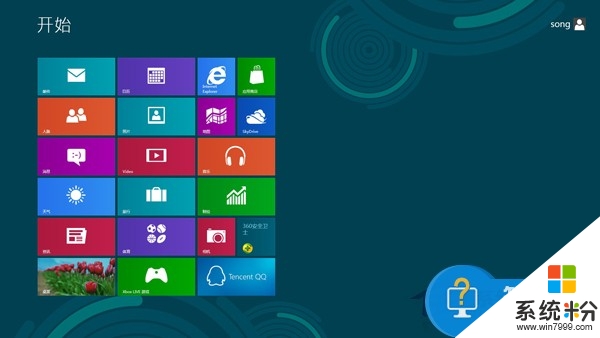
win8网速优化方法:
1、这里我们要先用Win+R组合键调出运行框,然后输入“gpedit.msc“回车打开组策略编辑器
2、在右侧的选项栏依次打开计算机配置-管理模块-网络-QoS数据包计划程序,双击打开限制可保留带宽
3、在帮助的说明栏里发现“如果禁用或未配置此设置,则系统使用默认值为20%的连接带宽。”这么一句话,换个意思就是它会限制你80%的网络带宽!会影响下载速度!因此我们这里调整一下
4、这就大大限制了我们浏览网页的速度,这是我们决不能容忍的,马上点击一起用把那可恶的80%改成小一点的数值吧,小编这里改成了10,具体的大家可以视情况而定,现在保存退出就Ok了。
遇上【win8网速优化怎么设置】,参考上述的步骤来设置就可以啦。还有其他的操作系统下载使用的疑问的话,都欢迎上系统粉官网查看解决的方法。
我要分享:
Win8系统教程推荐
- 1 找回win8纯净版系统语言栏的操作方法有哪些 如何找回win8纯净版系统语言栏的操作
- 2 Win8.1正式版怎样自动导出iPhone照片和视频 Win8.1正式版自动导出iPhone照片和视频的方法有哪些
- 3 win8电脑家庭组提示无法正常退出怎么解决? win8电脑家庭组提示无法正常退出怎么处理?
- 4win8系统宽带怎样设置自动联网? win8系统宽带设置自动联网的方法有哪些?
- 5ghost Win8怎样设置开机自动联网 ghost Win8设置开机自动联网的方法有哪些
- 6ghost win8系统语言栏不见如何找回 ghost win8系统语言栏不见找回的方法有哪些
- 7win8重命名输入法不能正常切换的解决办法有哪些 win8重命名输入法不能正常切换该如何解决
- 8Win8分屏显示功能使用的方法有哪些 Win8分屏显示功能如何使用
- 9怎样让win8电脑兼容之前的软件? 让win8电脑兼容之前的软件的方法有哪些?
- 10怎样解决ghost win8频繁重启的烦恼 解决ghost win8频繁重启的烦恼的方法
Win8系统热门教程
- 1 win8系统如何搜索蓝牙? win8系统搜索蓝牙的方法?
- 2 怎么在win8电脑的桌面上放置网页快捷方式? 在win8电脑的桌面上放置网页快捷方式的方法
- 3 window8 32怎样修改网络名称
- 4怎么解决win8兼容性的问题 win10兼容性的多种解决方法
- 5win8电脑的资源管理器自己关掉的问题如何处理。 win8电脑的资源管理器经常自己关闭的处理办法。
- 6windows8.1系统如何查看体验指数,win8.1系统查看体验指数的方法
- 7win8下磁盘分区的三种操作方式
- 8win8系统Flash安装失败怎么办?win8系统Flash版低又无法安装怎么办
- 9win8.1专业版如何安装|win8.1专业版安装教程
- 10win8自动关闭程序怎么办,win8自动关闭程序的解决方法
